
Оглавление:
- Автор John Day [email protected].
- Public 2024-01-30 11:51.
- Последнее изменение 2025-01-23 15:05.

Цель этой сборки - создать автоматический таймер с установленным временем с использованием сервопривода. Он использует raspberry pi 3 в качестве компьютера и Python для кода.
Шаг 1: Шаг 1: что вам нужно
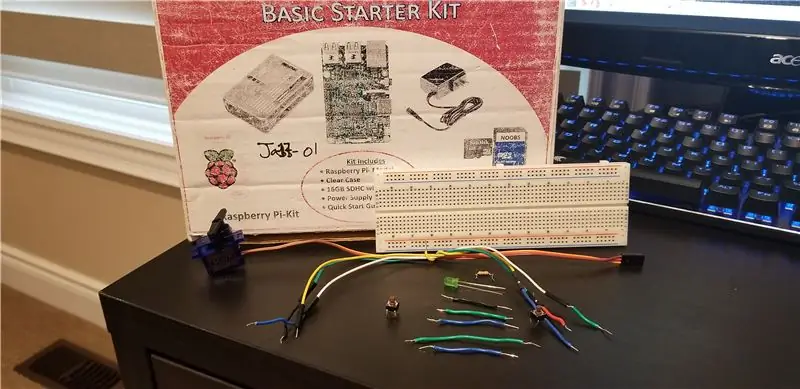
Всего для построения этой схемы необходимо 17 частей. Основная часть, необходимая для работы этого таймера, - это серводвигатель, предпочтительно модель SG92R, цель этого сервопривода - быть подвижной частью таймера. В python вы можете установить точный угол, под которым сервопривод двигается, что позволяет ему отлично использовать таймер. Остальные необходимые детали - это три кнопки (каждая для разного времени), один светодиод (для индикации истечения времени), резистор на 330 Ом (для цепи светодиода), 13 перемычек / кабелей (для подключения всего) и 1 макет для сборки всего. Если вы также хотите сделать корпус, вам понадобится какой-нибудь прозрачный ящик, пенопласт и пластиковый диск.
Шаг 2: Шаг 2: Схема
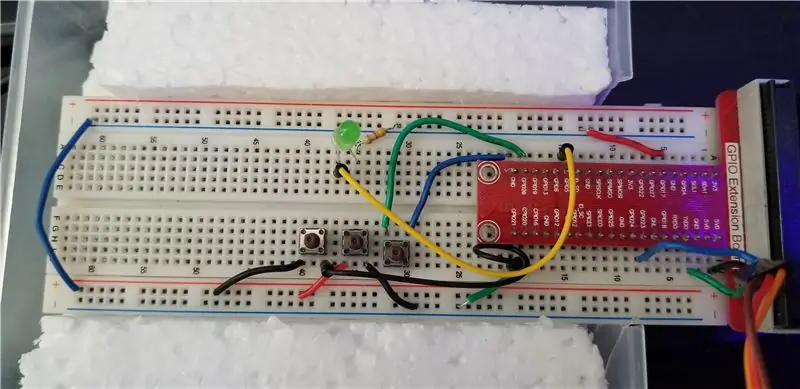
Схема относительно проста, но я все же объясню ее -
Сервопривод: для подключения сервопривода вам понадобится сам сервопривод и три соединительных кабеля. Сначала подключите каждый из соединительных кабелей к трем проводам сервопривода. После этого посмотрите на цвета сервопривода: коричневый = земля (GND), красный = напряжение (5 В) и оранжевый = GPIO.
Кнопка: для подключения к каждой кнопке требуется одна перемычка, чтобы подключить ее к порту GPIO и подключить к одному штифту на кнопке. Затем возьмите еще одну перемычку, чтобы соединить ее с землей, и поместите на соседний штифт штыря GPIO. Сделайте это еще раз два раза с двумя другими кнопками и подключите их к двум разным контактам GPIO.
Светодиод: для подключения светодиода вам понадобятся две перемычки (одна для заземления и одна для вывода GPIO), резистор на 330 Ом и сам светодиод. Начните с того, что возьмите один из соединительных кабелей и поместите его на землю, а затем подключите этот провод к резистору. Затем возьмите светодиод и подключите меньший штифт к резистору, затем возьмите второй соединительный кабель и подключите его к новому порту GPIO (отличному от сервоприводов и кнопок) и подключите другую сторону перемычки к другой ножке ВЕЛ.
Подсказка: вы можете использовать еще две перемычки, чтобы расширить землю и порт GPIO сбоку от макета.
Шаг 3: Шаг 3: Код
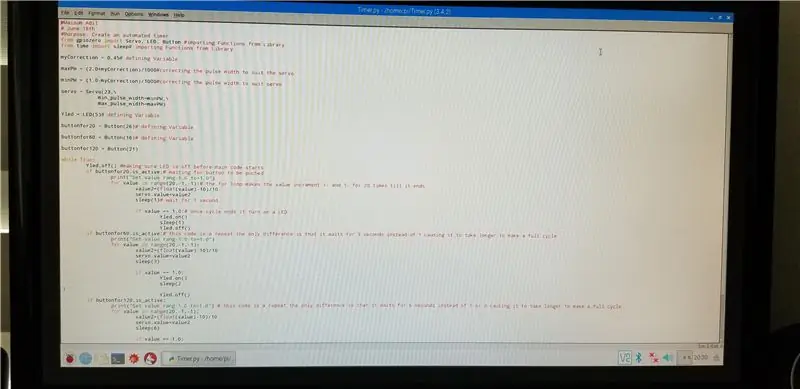
Код для таймера Raspberrypi в основном происходит из библиотеки gpio zero и его нетрудно воспроизвести -
Мои исправления / Min и Max: После экспорта функций из библиотеки есть патч, это мои исправления и min и max PW. Что делает этот код, так это то, что он устанавливает ширину импульса сервопривода, чтобы он мог работать наилучшим образом.
Переменные: для этого кода вам нужны 5 переменных, одна для сервопривода, три разные кнопки и светодиод.
Основной код: для этого объяснения я буду говорить об одном блоке, поскольку два других одинаковы. Что делает основной код, так это то, что он создает приращение сервопривода, повышающее код, затем повторяет это приращение 20 раз, что заставит его достичь своего полного цикла. второй, если в этом блоке для светодиода, он определяет, когда цикл завершен, а затем включает и выключает светодиод.
Шаг 4: Шаг 4: Оболочка

Чтобы закончить это, вам понадобится какой-то кожух, чтобы закрыть схему. Что я сделал, так это взял прозрачную пластиковую коробку, в которой когда-то были винты, вырезал сторону, чтобы в нее мог поместиться Raspberry Pi, а затем добавил отверстия для кнопок и светодиодов, я также выровнял коробку пеной, чтобы схема была безопасной.. Наконец, что касается сервопривода, я взял пластиковую крышку коробки и сделал из нее круг, который служил циферблатом.
Шаг 5: лучшее понимание
Это видео дает лучшее понимание схемы.
Рекомендуемые:
Супер простой способ управления серводвигателем с помощью Arduino: 8 шагов

Супер простой способ управления серводвигателем с помощью Arduino: в этом руководстве мы будем использовать сервомотор и Arduino UNO, а также Visuino для управления положением сервомотора, используя всего несколько компонентов, что сделает этот проект очень простым. Посмотрите демонстрационное видео
Шагающий робот с 1 серводвигателем: 13 шагов (с изображениями)

Шагающий робот с одним серводвигателем: я хотел создать этого шагающего робота с тех пор, как увидел его на YouTube. После небольшого поиска я нашел дополнительную информацию о нем и решил создать свой собственный. Цель, которую я поставил при создании этого ходунка, состояла в том, чтобы попытаться сделать его настолько маленьким, насколько возможно
УПРАВЛЕНИЕ СЕРВОДВИГАТЕЛЕМ С ПОМОЩЬЮ WIFI И BLYNK: 5 шагов

УПРАВЛЕНИЕ СЕРВОДВИГАТЕЛЕМ С ПОМОЩЬЮ WIFI И BLYNK: Привет, ребята, в этой инструкции давайте узнаем, как управлять движением серводвигателя через WiFi с помощью Node MCU и приложения Blynk
Как управлять серводвигателем с ПК с помощью графического интерфейса: 5 шагов

Как управлять серводвигателем с ПК с помощью графического интерфейса пользователя: अपनी Серводвигатель को ПК से Графический интерфейс пользователя (GUI) через управление करने के लिए में अपनी पहली Инструктируемый общий доступ कर रहा हूँ myblog-www.mechanic37.com पर आप ऐसे से project देख सकते है इस чтение с инструкциями करें जिसके द्वारा आप अपने pc से s
Учебное пособие по Arduino - управление серводвигателем с помощью потенциометра: 5 шагов

Учебное пособие по Arduino - Управление серводвигателем с помощью потенциометра: Это руководство является письменной версией моей книги «Arduino: Как управлять серводвигателем с помощью потенциометра». Видео на YouTube, которое я недавно загрузил. Я настоятельно рекомендую вам это проверить. Посетите канал YouTube
